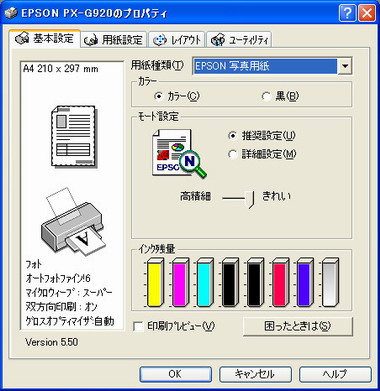エプソンプリンタの新ドライバをチェック(1/2 ページ)
複合機、シングルファンクションを問わず、今年発売されたセイコーエプソンの新製品ではプリンタドライバが変更されている。付属ソフトも一新されて内容がかなり変わっており、また各モデルに共通することでもあるので、新たに記事を設けて紹介していきたい。
インクの色再現領域を引き出す新ドライバ
今年のインクジェットプリンタと複合機の新モデルでは、ドライバの色設計を改良した「EPSON NATURAL PHOTO COLOR 3」と「オートフォトファイン!6」が導入された。
EPSON NATURAL PHOTO COLOR 3は、インクが持つ色域を従来以上に引き出す。インク本来の最大彩度が出せるようにして、色飽和を起こすことなく階調性を高めている。
例えば、昨年モデルの「PX-G900」と新モデルの「PX-G920」は同じ「PX-Gインク」を使うが、PX-G900の「EPSON NATURAL PHOTO COLOR 2」では、インク本来の演色能力の約79%しか使えていなかったという。PX-G920の「EPSON NATURAL PHOTO COLOR 3」では、約98%まで使い切れるようになっている。
染料系のPM-Gインクについては、具体的な数字は不明だが、カタログを見る限りPX-Gインクと同様と考えてよさそうだ。
ただし、残念ながら旧モデルに対して、ドライバアップデートなどにより新機能が提供される予定はない。できれば旧モデルのユーザーに対しても、可能な限り新機能を利用できるようにしてもらいたいものだ。
もう1つのオートフォトファイン!6は、エプソンが独自に調査した「好ましい色」で出力する機能だ。印刷画像のノイズを低減するイメージピュアライザも継承し、さらに人肌にも適用できる「美肌モード」が追加された。
EPSON NATURAL PHOTO COLOR 3とオートフォトファイン!6の導入にともない、ドライバで用紙種類を「エプソン写真用紙」にしたときのデフォルトが、オートフォトファイン!6に変更されている。ただし、シャープネスとイメージピュアライザは「オフ」で、色調も「標準」だ。
Adobe RGBモードを新搭載
「Adobe RGB」とは、色域を定義したカラースペース(色空間)の1つだ。Windows標準のsRGBより広範囲な色を表現できる。最近では、デジタル一眼レフやハイエンドのデジタルカメラで、Adobe RGBでの撮影に対応する製品が増えてきた。
新ドライバのAdobe RGBモードは、Adobe RGBの画像を従来より簡単に印刷する機能だ。Adobe RGBに対応したアプリケーション(PhotoshopやPhotoshop Elements)は必要だが、アプリケーションで特別な設定をしなくても、ドライバ側の設定だけで出力できる。
PhotoshopやPhotoshop Elementsでは、アプリケーションのカラー設定も「Adobe RGB」にする必要がある。Photoshop Elementsの場合、「完全なカラーマネジメント」を選択すればよい。

Adobe RGBの画像をPhotoshopやPhotoshop Elementsに読み込み、プリントプレビューで「その他のオプションを表示」にチェックする。プルダウンメニューで「カラーマネジメント」を選び、「プリントカラースペース」-「プロファイル」を「カラースペースを変換しない」に設定。自分で変更していない限り、この設定はデフォルトだ。続けて「プリント」ボタンを押す
付属ユーティリティ類も一新
Copyright © ITmedia, Inc. All Rights Reserved.